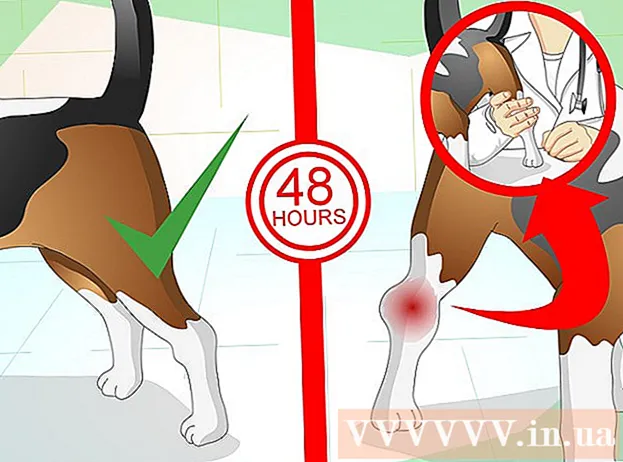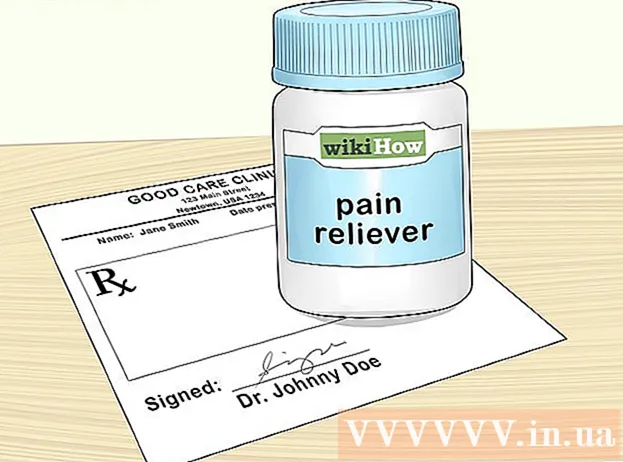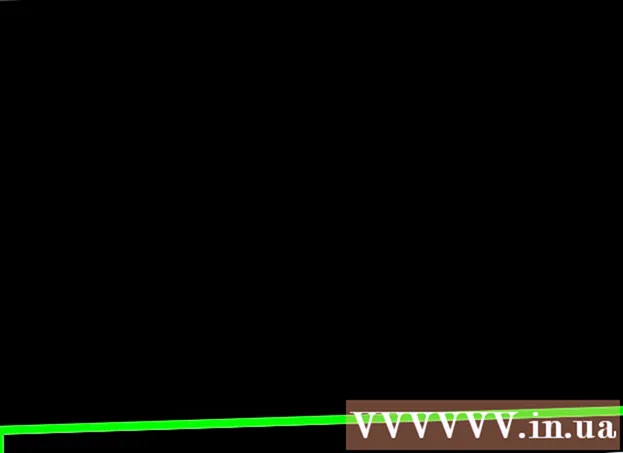Autor:
Peter Berry
Data Creației:
13 Iulie 2021
Data Actualizării:
1 Iulie 2024

Conţinut
Trebuie să vă conectați laptopul la Internet, dar nu găsiți un hotspot Wi-Fi public? Dacă operatorul de transport îl permite, puteți utiliza telefonul Android pentru a crea un hotspot mobil care permite altor dispozitive să utilizeze datele mobile ale telefonului pentru a se conecta la Internet. Dacă operatorul dvs. nu o permite, aveți în continuare un alt mod de a face acest lucru utilizând o aplicație terță parte.
Pași
Metoda 1 din 2: configurați un punct de acces utilizând un service pack
Verificați operatorul. Deși unele servicii permit utilizarea hotspot-urilor mobile gratuit în toate planurile, nu înseamnă că toate serviciile wireless permit utilizarea hotspoturilor mobile fără costuri suplimentare. Dacă planul dvs. nu acceptă hotspoturi mobile, nu puteți activa hotspotul.

Deschideți meniul Setări. Puteți accesa acest lucru din Setări de pe ecranul de pornire sau din tava aplicației sau atingând butonul de meniu al telefonului și selectând „Setări”.
Atingeți „Mai multe” în secțiunea „Wireless și rețele”.
Atingeți meniul „Tethering și hotspot portabil”. Acest meniu este de obicei situat în secțiunea Wireless și rețele din meniul Setări. Poate fi necesar să atingeți „Mai multe ...” pentru a găsi acel meniu.

Atingeți opțiunea „Configurați hotspot Wi-Fi” pentru a modifica setările. Reglați setările punctului de acces. Înainte de a vă activa hotspot-ul mobil, trebuie să vă asigurați că este securizat corect și că SSID-ul (numele rețelei) nu conține nicio informație personală.- Rețea SSID - Acesta este numele rețelei care trebuie făcută publică. Oricine din apropiere poate vedea acest nume, așa că asigurați-vă că nu există nimic care să susțină că sunteți dvs.
- Securitate - Dacă nu încercați să conectați dispozitive mai vechi care nu acceptă noul protocol de securitate, ar trebui să setați această secțiune la WPA2 PSK.
- Banda de frecvență hotspot - Setați valoarea implicită la 2,4 GHz. De obicei, puteți păstra această setare, dar uneori trebuie să o schimbați la 5 GHz în zonele aglomerate. Nivelul de 5 GHz va reduce distanța.
- Parolă - Ar trebui să setați întotdeauna o parolă, nu ar trebui să existe excepții. Asigurați-vă că parola este puternică, dar ușor de reținut, deoarece va trebui să o introduceți pe dispozitivele care se conectează la hotspot.
Bifați caseta „Hotspot Wi-Fi portabil” pentru a activa hotspotul. Pachetul de servicii va fi verificat pentru a vedea dacă aveți voie să îl creați sau nu.
- Dacă apare o eroare, trebuie să vă contactați operatorul și să întrebați despre configurarea unui hotspot mobil în conformitate cu planul dvs. Este posibil să nu aveți acces până nu plătiți.
Conectați-vă la hotspot-ul de pe alt dispozitiv. Deschideți meniul „Conectați-vă la rețea” de pe dispozitivul pe care doriți să îl conectați la punctul de acces. Veți vedea noul punct de acces în lista rețelelor disponibile. Selectați punctul de acces și introduceți parola pe care ați creat-o. Dispozitivul dvs. va fi acum conectat la hotspot.
- Aflați singuri pașii specifici pe diferite dispozitive.
Atingeți opțiunea „Utilizarea datelor” din secțiunea Wireless și rețele din meniul Setări pentru a vă gestiona utilizarea datelor. Utilizarea unui hotspot consumă de obicei date mult mai repede decât simpla utilizare a telefonului pentru a naviga pe Internet. Fiți pregătit (ă) să vedeți creșterea utilizării datelor dvs. când utilizați hotspotul. publicitate
Metoda 2 din 2: utilizați o aplicație terță parte
Descărcați FoxFi dacă operatorul dvs. de transport blochează funcția pentru a crea hotspoturi. Dacă planul operatorului dvs. nu permite conectarea, puteți încerca să utilizați o aplicație terță parte. Aceste aplicații nu sunt la fel de fiabile ca aplicațiile hotspot încorporate și pot fi taxate dacă sunt detectate.
- FoxFi este una dintre cele mai populare aplicații hotspot disponibile.
- Puteți descărca aplicații mai fiabile dacă telefonul dvs. este înrădăcinat.
- Unii operatori blochează versiunile magazinelor de aplicații precum FoxFi, deoarece pot fi folosite pentru a eluda politicile operatorilor. Pentru a instala aceste aplicații, trebuie să descărcați fișierul APK folosind browserul telefonului și să atingeți pe acesta în bara de notificări pentru a instala.
- Trebuie să permiteți aplicații terță parte dacă doriți să descărcați un APK de pe un site web. Pentru aceasta, deschideți meniul Setări, deschideți secțiunea Securitate, apoi bifați caseta „Surse necunoscute”. Acest pas vă permite să instalați aplicații descărcate din surse din afara Magazinului Play.
Personalizați-vă hotspotul. Când rulați aplicația, puteți ajusta setările hotspotului înainte de a porni hotspotul. Asigurați-vă că aceste opțiuni sunt setate înainte de a activa hotspot-ul.
- Nume rețea - Acesta este numele rețelei care va fi vizibil pentru toată lumea din raza hotspotului. Asigurați-vă că nu există informații personale în numele rețelei.
- Parolă - Fiecare rețea fără fir ar trebui să aibă o parolă. Această opțiune vă permite, de asemenea, să alegeți tipul de securitate, de obicei setat întotdeauna la WPA2.
Bifați caseta „Activare WiFi Hotspot” pentru a activa hotspot-ul. Odată activat, orice dispozitiv cu parola corectă poate fi conectat la hotspot.
Conectați-vă la hotspot de pe un alt dispozitiv. Deschideți meniul „Conectați-vă la rețea” de pe dispozitiv pentru a vă conecta la punctul de acces. Puteți vedea noul punct de acces în lista rețelelor disponibile. Selectați punctul de acces și introduceți parola pe care ați creat-o. Dispozitivul dvs. ar trebui să fie acum conectat la hotspot.
- Vă rugăm să faceți propriile cercetări în detaliu pe diferite dispozitive.
Gestionați-vă utilizarea datelor. De obicei, utilizarea unui hotspot consumă date mult mai repede decât simpla utilizare a telefonului pentru a naviga pe Internet. Fiți pregătit (ă) să vedeți creșterea utilizării datelor dvs. când utilizați hotspotul.
- Vă puteți controla utilizarea datelor atingând opțiunea „Utilizarea datelor” din secțiunea Wireless și rețele din meniul Setări. Cifrele date pot să nu fie corecte.
Avertizare
- Utilizarea unei aplicații terță parte pentru a crea un hotspot este o încălcare a termenilor de serviciu a multor operatori. Dacă sunteți prins, este posibil să suportați taxe suplimentare sau chiar să vă blocați contul. Acceptați singur riscurile.